С тех пор как персональные компьютеры стали использоваться для работы с мультимедийной информацией, большими объемами данных приходится оперировать не только организациям, но и обычным домашним пользователям: фотографии, семейное видео, фильмы в формате HD – все это нужно на чем-то хранить. Как выбрать средство хранения, исходя из максимального объема?
На чем хранить большой объем данных
Для начала стоит определить, как использовать устройство: жесткий диск можно разместить как внутри ПК, так и вне его. Если вам нужно простое и недорогое решение проблемы хранения большого объема
информации, а стационарный ПК достаточно вместителен для того, чтобы встроить в него еще один или несколько HDD, то лучший выбор - именно внутренний накопитель.
Далее нужно подобрать модель жесткого диска. Прежде всего определитесь с объемом: не следует ограничиваться текущими потребностями, лучше предусмотреть запас для расширения. Так, если объем данных у вас уже составляет 500 Гбайт, приобретать HDD емкостью 640 Гбайт не стоит - нехватка места вскоре снова превратится в проблему. В данном случае оптимальна модель на 1 Тбайт. Гнаться за предельным объемом тоже не нужно: к тому времени, когда вы сможете его заполнить, возможно, сам накопитель уже пора будет заменять новым. Почему? Потому что жесткие диски, как и любые другие механические устройства, подвержены износу движущихся частей, и, соответственно, имеют свой ресурс. В процессе эксплуатации вы сможете без труда выяснить такой параметр, как скорость прироста объемов данных, и, исходя из него, решить, как часто вам потребуется наращивать емкость хранилища. Выбор также определяется стоимостью единицы хранения - чтобы это подсчитать, необходимо разделить стоимость накопителя на его объем. Например, для HDD емкостью 3 Тбайт при его ориентировочной цене 7500 руб. стоимость хранения 1 Гбайт информации составит 2,5 руб., в то время как для 2-Тбайт накопителя (цена около 3000 руб.) этот параметр будет более чем вдвое меньшим (1,5 руб.). Заметьте, это не означает пропорционального снижения стоимости в зависимости от объема: цена для HDD емкостью 1 Тбайт возрастает до 2,1 руб., а у 750-Гбайт диска - до 2,4 руб. Соответственно, оптимальный вариант - тот, который обладает и достаточной емкостью, и минимальной стоимостью хранения.
Далее определите тип интерфейса: вряд ли вы столкнетесь с устаревшим PATA (IDE), но даже современный SATA имеет несколько модификаций. Изучите характеристики материнской платы. Если контроллер жестких дисков поддерживает спецификацию SATA 6 Гбит/с, целесообразнее приобретать диск с таким интерфейсом - на цену это практически не повлияет. Если же поддерживаются лишь накопители SATA 3 Гбит/с - выбор жесткого диска с последней версией SATA оправдан только при планировании в ближайшем времени модернизировать свой ПК. Когда же таких планов нет - смело приобретайте диск с SATA 3 Гбит/с. В любом случае, следует помнить, что все спецификации сохраняют совместимость «в сторону меньшего», то есть диск с интерфейсом SATA 6 Гбит/с будет работать даже с контроллером SATA 1,5 Гбит/с.
Но как поступить, если в корпусе вашего ПК нет свободного слота под жесткий диск или если у вас ноутбук? Тогда придется воспользоваться внешним жестким диском - таких устройств выпущено очень
много, от простых накопителей до сетевых хранилищ с серверными функциями. Помимо этого выбор внешнего хранилища данных осложняется большим количеством применяемых интерфейсов, среди которых USB,
eSATA, FireWire и Ethernet. Какой из них выбрать - зависит только от того, что для ваших целей важнее: скорость или универсальность.

Например, если в ваши задачи входит использование внешнего хранилища не только со стационарным ПК, но и в качестве портативного накопителя для переноса информации, целесообразнее пожертвовать скоростью и приобрести устройство с интерфейсом USB: это обеспечит практически гарантированную возможность подключиться к любому ПК. Однако придется смириться с невысокой скоростью работы, чего не произойдет при выборе накопителя с интерфейсом eSATA или FireWire. Кстати, убедитесь, что ваш компьютер оснащен ими: к сожалению, они далеко не всегда включены в типовую конфигурацию. С другой стороны, производители внешних накопителей оснащают свои устройства двумя типами интерфейсов, например eSATA и USB; если есть возможность, лучше купить именно такое устройство - вы сможете подсоединять хранилище к своему ПК посредством высокоскоростного интерфейса, а в мобильных условиях воспользоваться USB. Цена внешних накопителей обычно выше, чем у внутренних жестких дисков (при одинаковом объеме), но она оправдана удобством использования, универсальностью и отсутствием необходимости вскрывать системный блок для установки диска. Впрочем, она ненамного выше стоимости собственно жесткого диска: так, внешний накопитель емкостью 1 Тбайт обеспечит стоимость хранения 1 Гбайт информации за цену примерно 23 руб. Нередко можно встретить внешние хранилища высокой емкости (от 3 до 4 Тбайт), у которых цена хранения одного 1 Гбайт информации ниже, чем у внутренних дисков аналогичного объема. Этому не стоит удивляться: иногда изготовители создают такой накопитель из двух винчестеров меньшего объема, выбирая из линейки продуктов менее производительные модели, объясняя свое решение тем, что интерфейс USB все равно не позволит достичь высоких скоростей. Для покупателя это означает хороший способ приобрести высокоемкое хранилище по выгодной цене (если он готов пожертвовать скоростью).
В числе интерфейсов я упоминал и Ethernet. Существует еще один класс внешних устройств хранения информации - сетевые хранилища, или NAS, допускающих как индивидуальное, так и коллективное
использование. Хотя назвать их хранилищами довольно сложно, поскольку NAS представляют собой, скорее, мини-серверы: их предпочитают в том случае, если помимо хранения данных нужны дополнительные
функции (сервер, вещание по локальной сети, автономная станция закачки и т. п.). В пользу этих устройств говорит и то, что они позволяют создавать дисковые тома больших размеров и повышенной
надежности (за счет построения RAID-массивов). Именно поэтому многие NAS поставляются без HDD - пользователь сам выбирает, какого объема и типа приобрести диски, их количество также может быть
различным.

В первую очередь сетевые хранилища различаются количеством дисков - от одного и более, во вторую - набором функций. Кроме того, существуют различия в дополнительных интерфейсах: для удобства и расширения возможностей NAS оснащают и USB, и eSATA, чтобы можно было подключать разнообразные внешние устройства (принтеры, веб-камеры, внешние жесткие диски и флэш-накопители). Габариты сетевых хранилищ обычно невелики, но их трудно назвать портативными: они больше ориентированы на стационарное использование. Для таких устройств нет смысла определять стоимость единицы хранения информации, поскольку невозможно оценить в денежном эквиваленте стоимость надежности хранения данных и каждой из дополнительных сервисных функций.
Какие дополнительные факторы нужно учитывать
Пользователям, решившим увеличить емкость дисковой подсистемы ПК за счет установки дополнительных жестких дисков, следует помнить, что с увеличением их количества возрастает не только энергопотребление системы (и повышаются требования к блоку питания), но и вибрации, шум и температура. С шумом можно бороться, например, используя низкоскоростные (5400 об/мин) модели накопителей, а для уменьшения вибраций целесообразно применять специальные вибропоглощающие контейнеры или выбирать корпус безвинтового типа, рассчитанного на монтаж дисков через специальные демпферы. Замена корпуса не дорогостоящая, но трудоемкая операция. Здесь все зависит от ваших приоритетов. Вибрация пагубно влияет на механизм жестких дисков: игнорирование этой проблемы может сократить срок службы HDD более чем вдвое. То же самое касается и температурного режима: следует позаботиться о дополнительном охлаждении накопителей - либо посредством корпусных вентиляторов, либо специализированных, которые монтируются прямо на жесткий диск. Это послужит залогом долговременной работы накопителя.
Для тех, кто остановил свой выбор на внешнем жестком диске, главный совет -разместите его на устойчивой поверхности, чтобы случайно не уронить или не повредить. При транспортировке постарайтесь защитить его от сильных ударов и вибраций и не забывайте отключать от компьютера, предварительно остановив устройство средствами операционной системы (в среде Windows - «Безопасное извлечение устройств»). Также необходимо следить за состоянием встроенной системы охлаждения (если она есть) и регулярно очищать ее, не допуская засорения с последующим перегревом.
Наверняка у многих возникают мысли о том, как можно долго сохранять свою информацию. Стоит отметить, что обычный лазерный диск с записью какого-то важного события из жизни или необходимых данных через 5-10 лет невозможно будет прочитать. Поэтому стоит поискать более надежные средства для хранения данных.
При выборе места для хранения данных необходимо учитывать надежность накопителей и длительность хранения при разных условиях. Также стоит подобрать подходящий вид хранения для разных типов данных. В общем, обо всем этом необходимо позаботиться заранее.
Общие принципы хранения данных, продлевающие срок их жизни
На сегодняшний день можно выделить несколько принципов хранения данных, которые подходят к любому типу информации, независимо текст это, простые файлы или фотоснимки. В любом случае, они позволяют с большей вероятность получить доступ к данным в будущем.
Первое, что можно отметить – большее количество копий. Вряд ли кто-то будет спорить, что к книге с тиражом в несколько миллионов или фотографии с несколькими копиями для каждого родственника и сохраненной на нескольких накопителях будет проще получить доступ через несколько лет.
Кроме того, не стоит хранить данные нестандартными способами, в каких-то специфических форматах, языках и т.п. К примеру, для хранения текстовой информации лучше применять форматы ODF и TXT вместо DOCX и DOC.
Также не рекомендуется хранить данные в сжатом и зашифрованном виде, поскольку при небольшом повреждении целостности архива может случиться так, что вся информация в нем окажется недоступной. К примеру, для хранения медиаконтента лучше использовать формат WAV. Фотоснимки отлично будут храниться в несжатом виде с расширением RAW, TIFF или BMP. Для хранения видеофайлов хорошо подойдут форматы семейства DV, но пользоваться ими не очень удобно, поскольку они занимают много места.
Помимо этого, следует периодически проверять целостность и доступность информации. К тому же можно заново ее сохранять с помощью более современных методов и оборудования.
В общем, это все основные принципы хранения данных, которые помогут сохранить их длительное время. Теперь следует выбрать для этого подходящий накопитель.
Традиционные накопители и сроки сохранности информации на них
Из самых популярных способов хранения данных различного типа на сегодняшний день можно выделить HDD, USB-накопители разного типа, лазерные диски, а также облачные хранилища. Хотя последние нельзя отнести к накопителям, но служат они для тех же целей. Среди них можно отметить Яндекс.Диск, Dropbox, Google Drive и другие.
Чтобы выбрать самый надежный метод хранения информации, необходимо подробно ознакомиться со всеми ими.
Жесткие диски
Стандартные винчестеры чаще всего применяются для хранения различной информации. При нормальной эксплуатации стандартный HDD выхаживает от 3 до 10 лет. Такой разброс зависит от внешних воздействий и качества накопителя. Стоит отметить, что при записи какой-либо информации на винчестер, а после этого отсоединив его от ПК и спрятав в надежном месте, то данные на нем будут храниться столько же, сколько и при работающем HDD.
На сохранность информации влияет в большей степени внешние факторы типа ударов, даже слабых, и встряхиваний. Немного меньше оказывают влияния магнитные поля, но они также могут стать причиной внезапной поломки винчестера.
USB Flash, SSD
Подобные накопители способны хранить информацию около пяти лет. Стоит отметить, что простые USB-накопители не всегда выхаживают этот срок. Всего один небольшой статический разряд может привести к тому, что вся информация на нем может стать недоступной. Время хранения данных на таких накопителях можно продлить до восьми лет, но при этом нужно отключать их от ПК и оставить в надежном месте.
CD, DVD, Blu-Ray
Из всех существующих физических накопителей, самым продолжительным сроком хранения данных обладают именно оптические диски. Они могут прослужить до сотни лет. Но при этом необходимо учитывать много разных нюансов, которые связаны с этими носителями. К примеру, записанный диск может прослужить всего пару лет. Чтобы исключить все нюансы, необходимо подробно их изучить.
Облачные хранилища
Никто не может определить точный срок хранения информации в «облаке». Наверняка данные могут храниться в них очень длительное время, по крайне мере, до того момента, пока компании будет выгодно это с коммерческой стороны. Стоит отметить, что за потерю информации компании не несут ответственности. Об этом указывается в лицензионном соглашении. Кроме того, существует вероятность того, что аккаунт может быть взломан мошенниками или данные могут потеряться по другим причинам.
Из всего этого можно сделать вывод, что самым надежным и долговечным методом хранения информации является старый добрый оптический накопитель. Однако, более удобными являются винчестеры и облачные хранилища. Не нужно исключать какой-то из способов хранения, поскольку совместное их применение увеличивает сохранность информации.
Хранение информации на оптических накопителях CD, DVD, Blu-ray
Скорее всего, большинство пользователей слышали такую информацию, что лазерный диск может сохранять информацию огромное количество лет. При этом некоторые сталкивались с такой ситуацией, когда через пару лет, вставив диск в привод, ничего не происходило, хотя CD-ROM работает исправно.
Как правило, причиной быстрой потери информации с оптического носителя является его низкое качество. Кроме того, на это может влиять тип диска, условия его хранения и некорректный режим записи.
Мультисессионные носители с пометкой RW не способны длительное время хранить информацию. в среднем обычная одноразовая болванка способна дольше хранить данные, чем многоразовая. Судя по исследованиям практически все CD-R способны хранить информацию почти 15 лет. Такими показателями обладают практически 50% DVD-дисков с пометкой R. По другим тестам CD-R сможет проработать около 30 лет. Внушительный показатель.
Просты дешевые диски, которые продают на улице кому не лень не очень приспособлены для хранения информации. Поэтому хранить на них важные данные без их копии не рекомендуется, та и, вообще, лучше ими не пользоваться.
Также категорически нельзя держать оптические носители под открытым солнцем. Помимо этого, неблагоприятно влияют на диск перепады температуры, высокая влажность и, конечно, механические повреждения. Стоит отметить, что на сохранность нарезанной информации может влиять качество привода, который проводил прожиг.
Выбор накопителя для нарезки информации
Все оптические носители для записи могут отличаться материалом, на который осуществляется прожиг. Также разнится тип отражающего слоя, твердость основы и, конечно, качество производства. Если брать во внимание последний пункт, то диски одной марки, изготовленные на разных производствах, могут достаточно сильно отличаться по качеству.
На сегодняшний день при изготовлении поверхности для прожига в оптических носителях применяется фталоцианин, цианин или металлизированный Azo. Отражающая поверхность, как правило, изготавливается из золота, серебра или его сплава. Самым оптимальным сочетанием из всех названных материалов является фталоцианин с золотом. Эти материалы более устойчивые и не подвергаются окислению. Но также могут применяться и другие комбинации, но это зависит от производителя.
На данный момент в нашей стране довольно трудно найти оптический носитель для архивного хранения. В сети можно найти всего один интернет-магазин, который привозит такие диски из Штатов. Все накопители, который он поставляет с довольно известными именами и позволяют хранить информацию до ста лет, а некоторые заявляют и о 300.
Впрочем, заказать подобные накопители можно в зарубежных интернет-магазинах типа Amazon.com или каком-нибудь другом. На территории нашей страны самыми распространенными накопителями, которые смогут сохранить информацию на протяжении 10-ти и более лет являются Verbatim и Sony тайваньского производства.
Millenniata M-Disk
Компания Millenniata производит накопители M-Disk DVD-R и M-Disk Blu-Ray для одноразовой записи. Такие диски позволяют хранить видеофайлы, фотоснимки, текстовые документы и другое почти до 1000 лет. Отличительной особенностью таких носителей является применение в производстве слоя для прожига стеклоуглерода, который не имеет органики. Этот материал не подвергается коррозии, устойчив к перепадам температуры и солнечным лучам, а также к кислотам, щелочам и растворителям. По твердости его можно сравнить с кварцем.
Стоит отметить, что на обычных носителях при записи лазер изменяет цвет органического слоя. На дисках M-Disk происходит реальное выжигание дырок в материале. Основой оптического накопителя служит специальный простой поликарбонат. Существует видео, где диск замораживают, кипятят, нагревают до высокой температуры, а он после этого продолжает нормально функционировать.
На отечественном рынке оптических накопителей, таких дисков нет, но в любом зарубежном интернет-магазине их можно легко найти, причем в достаточном количестве и по доступной цене. Стоит отметить, что такие накопители воспроизводятся всеми существующими приводами. С недавнего времени компания Millenniata начала сотрудничать с Verbatim, поэтому в скором времени такие диски станут более востребованы.
По поводу записи необходимо отметить, что прожиг M-Disk DVD-R может осуществляться только специализированным приводом с логотипом M-Disk, поскольку они оснащаются специальными лазерами. Нет на отечественном и таких приводов, но заказать их можно в интернет-магазине Amazon. А вот диски M-Disk Blu-Ray поддерживаются всеми современными CD-ROM, которые способны записывать такой тип дисков.
В общем, это вся информация, которая касается сохранности информации. Подводя итог, можно отметить, что для того, чтобы надежно сохранить данные, необходимо придерживаться принципов хранения. Для этого можно использовать оптические накопители, но только качественные и хорошего производства. Те, кто хочет не заморачиваться с созданием копий, могут приобрести себе диски и приводы компании Millenniata и не переживать, что с ними может что-то произойти.
Ни одно цифровое устройство: компьютер, ноутбук, планшет, смартфон, не обеспечивают абсолютной надежностью. Природа сбойных ситуаций разная: физическая поломка, программный сбой, действия вируса-блокировщика. Результат один - потеря данных пользователя. Как защитить ценные фотографии, документы и обеспечить их безопасное хранение - в этой статье.
Как делать и где хранить резервные копии
Резервное копирование позволяет снизить вероятность потери данных пользователя. Современные операционные системы предлагают развитые штатные утилиты для снятия снимка с важных системных и пользовательских файлов.
Для начала разберемся, какие данные нужно копировать в копию. Пользователям не рекомендуется архивировать:
- Файлы с размером более 100 Мб : фильмы и видеоролики, дистрибутивы игр и программ. Все это при необходимости можно скачать снова.
- Музыку , за исключением редких записей, составляющих алмазные коллекцию настоящих меломанов. Медиатека большинства пользователей включает композиции, скачать которые снова не представляется проблемой.
- Файлы игр и программ , установленных на компьютере, и их дистрибутивы. После полного сброса системы вы скачайте установочный файл приложения и выполните установку снова. По мнению опытных системных администраторов, для ряда программ установка “в чистую” даже полезна.
- Важные документы. В принципе, пользователю сложно провести грань между ценными и бесполезными текстовыми файлами и презентациями, хранящимися на его диске. По этой причине легче организовать полное резервное копирование папки Документы.
- Личные фотографии. Фотки хранят на внешних дисководах, оптических дисках, вытеснивших фамильные бумажные фотоальбомы. С развитием сетевых технологий пользователи все чаще доверяют облачным хранилищам. Они надежны, не требуют затрат на содержание и доступны с любого устройства, подключенного к интернету.
- Рабочие файлы иных форматов. Специалисты в определенных областях: художники, музыканты, дизайнеры и строители, должны организовать резервное копирование своих рабочих файлов, если работают с ними на домашнем компьютере.
Для создания резервной копии используются:
- Физическое копирование документа или фотографии в облако или на внешний носитель. Действие выполняется вручную самим пользователем или доверяется планировщик задач Windows для автоматического запуска по расписанию.
- Штатная программа операционной системы компьютера. В Windows 7, 8, 10 утилита резервного копирования объединена с механизмом контроля версий файлов, что удобно.
- Сторонняя программа . Разработчики стараются сделать интерфейс, позволяющий быстро освоить все возможности и сделать бэкап максимально быстро.
Для хранения резервной копии используются:
- Внешние дисководы с разъемом USB. Это наиболее доступный способ хранения с низкой ценой за мегабайт информации. Если файлов немного, достаточно флешки на 32 Гб. Для больших объемов предназначены внешние HDD.
- Оптические диски CD или DVD . Для снижения стоимости хранения пользователи используют перезаписываемые носители. Преимущество такого способа - определенная надежность и возможность компактно хранить копии в сейфе или пожаробезопасном шкафу.
- Облачные хранилища. Удобны, если компьютер или ноутбук подключен к широкополосному интернету. Об обеспечении безопасности при таком способе будет рассказано ниже.
Складывать копии на том же дисководе, где хранятся сами файлы, не рекомендуется. При выходе накопителя из строя вы потеряете все.
Как правильно организовать хранение файлов
Не храните данные на системном диске
Самая частая ошибка пользователей - создание папки Документы прямо на системном диске. Такой способ хранения данных влечет две проблемы:
- При полном восстановлении системы личные данные пользователя с высокой вероятностью не сохранятся.
- При сбое системного раздела задеваются и пользовательские данные.
Переместите документы в другой раздел. Для этого нажмите правую клавишу мыши на папке и выберите Свойства. Переключитесь в раздел Расположение и укажите не системный раздел дисковода для хранения файлов.
После нажатия кнопки Переместить система скопирует все ваши данные в новый раздел.
На большинстве персональных компьютеров и ноутбуков системный раздел обозначается литерой C:.
Не выкладывайте файлы на рабочий стол
Получив новый файл по интернету или с помощью флешки, пользователи перекладывают его на рабочий стол системы. Это затрудняет организацию резервного копирования и уменьшает доступное место на системном диске.
Скопируйте файл в папку Документы, а на рабочем столе создайте ярлык. Для этого нажмите правую клавишу мыши. Выберите Отправить, Рабочий стол (создать ярлык).
Существующие файлы (не ярлыки) на Рабочем столе распределите по папкам документы, изображения и так далее.
Разделите папками временные и важные файлы
Еще одной популярной ошибкой считается складывание документы и фотографии в одну папку. Под действительно важные файлы стоит создать отдельную папку. Это уменьшит размер резервной копии и ускорит ее создание.
Большинство утилит для резервного копирования позволяют тонко настраивать обрабатываемые элементы и выборочно восстанавливать их при необходимости. Кроме того, выделение отдельной папки позволит назначить уровень доступа к ней, что важно на общедоступном компьютере.
Не храните фильмы после просмотра
Большие файлы занимают место на диске и затрудняют создание резервных копий. Примите за правило копировать их на внешние носители или облачные хранилища с последующим удалением с локальных накопителей.
Настройка резервного копирования в Windows 7, 8, 10
Системные файлы архивирует сама операционная система. Полный бэкап займет много места и имеет минимальный шанс на восстановление работоспособности компьютера. В критичных ситуациях легче выполнить полный сброс системы с сохранением пользовательских данных. В Windows 10 образ восстановления хранится в независимом разделе на накопителе персонального компьютера или ноутбука.
Оговоримся, что в данной статье мы рассматриваем потребности обычных пользователей. Системные администраторы считают бэкап файлов системы обязательным. Это позволяет вернуть к жизни сервер за считанные часы, без долгой переустановки программного обеспечения.
В Настройках найдите Обновление и безопасность и нажмите пункт Служба архивации. Перейдите в Архивация и восстановление Windows 7.
Выберите настройку резервного копирования по приведенному рисунку.
Укажите дисковод и раздел на нем, который будет использоваться для хранения резервных копий.
Как видно из рисунка, система автоматически определяет только не системные тома для записи бэкапов. Можно указать внешний дисковод, другой раздел основного HDD или устройство записи оптических дисков.
В следующем диалоговом окне возьмите управление файлами для резервной копии на себя.
И отключите резервное копирование фильмов, музыки и других неважных данных. Для примера оставлены только Документы.
В следующем окне настраивается расписание для создания бэкапов и запускается сама процедура.
Этот вариант настойки работает, начиная с версии 7 и позволяет указать сетевое хранилище для хранения копий. В Windows 10 реализован и другой способ. При использовании новых средств архивирования Windows 10 сделайте следующие действия.
Выберите внешний дисковод с достаточным количеством свободного места.
Нажмите пункт Другие параметры и настройте график создания бэкапов.
Дополнительно настраивается время хранения бэкапов от 1 месяца до 2-х лет. По умолчанию старые копии не удаляются автоматически.
Чтобы настроить папки, подлежащие резервному копированию, добавьте их кнопкой Добавить папку в списке “Выполнить резервное копирование…”. Чтобы исключить - в списке “Исключить…”.
Внимание! При настройке резервного копирования исключайте папки, создаваемые клиентами облачных хранилищ. Они и так синхронизируются с сетевым диском, дополнительная архивация не требуется.
При подключении внешнего дисковода используйте быстрые порты USB 3.0 синего цвета. Это ускорит процесс создания бэкапов.
Как восстановить файл из резервной копии
Преимущество настройки резервного копирования средствами Windows 10 - возможность восстановить любую версию документа или фотографии. В контекстном меню, выпадающем по правой клавише мыши, выберите Восстановить прежнюю версию.
Если документ или фотография были удалены и не могут быть восстановлены из Корзины, зайдите в раздел Настроек Параметры резервного копирования и выберите пункт Восстановить файлы из текущей резервной копии.
Кнопки навигации перемещают точку копирования вперед и назад по линии времени. Зеленая кнопка со стрелкой восстанавливает выбранный файл в папку, откуда он был удален.
Как зашифровать резервную копию
Штатные средства архивирования Windows 10 по умолчанию не шифруют данные. Перед тем, как отправить ее для хранения в облачное хранилище, папку надо упаковать и установить пароль.
Приведем пример с использованием WinRAR. Правой клавишей мыши вызываем а папке с резервными копиями контекстное меню, выбираем Добавить к архиву.
Устанавливаем пароль и запаковываем данные.
В таком виде копию без опаски можно хранить где угодно: в облаке, на сетевом хранилище, на флешке.
Как использовать облачные хранилища для резервного копирования
Облачные хранилища допускают по крайней мере три сценария, удобные для выполнения регулярных бэкапов данных.
Работа с файлами хранилища локально. Большинство сетевых хранилищ предлагают приложения-клиенты для компьютера и смартфона. В созданной локальной папке файлы автоматически синхронизируются с хранилищем. Все что требуется от пользователя - хранить свои документы в этих папках.
Если произойдет разрушение системы или физическое повреждение локального диска, вы устанавливаете новый накопитель, восстанавливаете систему и заново авторизуетесь в облаке. Все файлы на компьютере из синхронизируемых папок восстановятся без участия пользователя.
Синхронизация резервных копий с облачным диском. Еще один сценарий использования сетевого хранилища - в качестве накопителя для хранения резервных копий, выполняемых системным программным обеспечением или специальными программами.
Установите клиентскую программу облачного хранилища и создайте синхронизируемую папку Backup. При настройке резервного копирования укажите путь к ней в виде “D:\YandexDisk\YandexDisk\Backup”. Обратите внимание, что такую синхронизируемую папку нужно размещать на другом, не системном разделе. Резервные копии регулярно будут копироваться через интернет на серверы Яндекс.
Хранение резервных копий на облачном диске. Если пользователь не хочет тратить ценное место на локальном накопителе для хранения бэкапов, необходимо использовать стороннюю программу для прямого доступа к сетевому хранилищу. Такую возможность предлагают Handy Backup для Яндекс.Диска (бесплатная версия), Acronics True Image и ряд других.
При таком варианте резервная копия сразу отправляется в облако и не хранится на локальном диске. Этот способ можно использовать для регулярного копирования в сеть копий важных файлов.
Обратите внимание, что при использовании облачных хранилищ для выполнения бэкапов, необходимо обеспечить достаточное свободное место в облаке или уменьшить число копируемых файлов, оставив только самые важные.
Утилиты для резервного копирования в Windows
Чтобы сделать процедуру создания бэкапов более простой и быстрой, можно использовать программы сторонних разработчиков. Наиболее популярны:
Acronis True Image . После установки программа предлагает выбрать место хранения копий.
Также настраивается расписание для выполнения резервных копий по расписанию.
Преимущество программы для неподготовленного пользователя - все операции выполняются самостоятельно и большинство настроек “из коробки” работают правильно.
Acronis True Image 2018 защитит вас от вымогателей/шифровальщиков и потери важных данных в других случаях. Есть функция создания загрузочных флешек для полного восстановления компьютера в случае системного сбоя.

И подключитесь к своему облачному хранилищу на следующем шаге. Обратите внимание, что хранить бэкапы на облаке стоит в зашифрованном виде. Для этого на пятом шаге мастера отметьте галочку Шифрование.
Копии могут сжиматься встроенным zip-архиватором для сокращения объема занимаемого ими на внешнем накопителе или в облаке места.
Handy Backup допускает настройку расписания, событий для запуска резервного копирования, разные варианты бэкапов: инкрементальное, полное, дифференцированное. Еще больше функций в платной версии.
Iperius Backup FREE . Бесплатная версия мощного средства резервного копирования для компьютеров и ноутбуков, работающих под управлением Windows 8 и 10. Полностью русифицированный пользовательский интерфейс способствует быстрому освоению функций и возможностей.
При настройке папок, подлежащих созданию бэкапов, можно поставить фильтр на размер. Если случайно в папке Документы окажется фильм размером 3,5 Гб, Iperius Backup самостоятельно пропустит его и не станет увеличивать размер резервной копии.
Внимание! Резервное копирование в облако поддерживается только в платных версиях утилиты Imperius Backup. В бесплатной можно выбрать хранилище, расположенное в локальной сети, ftp-сервер или внешний дисковод.
Программы для резервного копирования в Linux
Для операционной системы Linux также существует ряд удобных программ для выполнения бэкапа важных данных. Приведем список этих приложений:
Rsync . Утилита предназначена для опытных пользователей. Работает из командной строки. Используется для создания мощных скриптов, автоматически выполняющих все нужные операции по бэкапу. Имеет графический интерфейс Grsync.
Fwbackups . Бесплатная утилита, имеющая версии под Windows и Linux. Код утилиты открыт. В качестве плюса эксперты отмечают простой графический интерфейс с настройками, доступными неподготовленным пользователям.
Многие читатели блога часто спрашивают меня: «А где и как правильно хранить информацию?»
Я не буду гнуть пальцы, бросаться техническими терминами и перечислять многочисленные способы хранения информации.
Я просто поделюсь с Вами своим 20-летним опытом и о тех шагах, которые я предпринимаю после того, как много лет назад практически полностью уничтожил личную информацию на своем компьютере. Нет, часть информации я сохранял. Но, как оказалось, этого было недостаточно.
Но, прежде всего я хочу сказать немножко о другом.
Почему получилось так, что я сохранил не всю информацию, которая мне была нужна. Первой моей ошибкой было то, что я называл папки, в которых сохранял данные, «от фонаря». Например, папки у меня носили следующие имена: «1» , «11111» , «123» , «йцукен» , «qwerty» , «qqq» и т.п. Как я рассуждал. Вот сейчас быстро создам папку с каким-нибудь именем, быстренько скопирую туда фотографии. А потом... А потом отвлекаешься на что-то другое или просто в данный момент лень. И все время откладываешь на потом. И так из месяца в месяц, из года в год.
Понятно, что через несколько лет в таком бардаке нужную информацию найти практически не возможно. Даже если информация сохранена в таком виде, на поиск нужной, допустим, фотографии, может уйти несколько часов.
Ну а если информация хранилась только на компьютере, то когда наступает «Потом» в виде выхода из строя жесткого диска, то... Ладно, не будем о грустном. Главное просто не дожидаться «Потом».
Ну а вторая моя ошибка вытекает из первой. Невозможно через несколько лет сообразить, что в этих папках и зачем я их вообще создавал.
А так как в некоторых папках нужная информация находилась «глубоко» (несколько вложенных папок), то при просмотре папок я просто не заметил нужных мне фоток. И, при очередном копировании, не скопировал их на внешний носитель.
Не создавайте много «корневых» папок. 3-5 не больше (исключительно на Ваше усмотрение). Для домашнего компьютера это вполне достаточно.
Например, «Личная папка» , «Друзья» , «Рабочая» , «Другое» . В «Личной папке» , например, подпапки «Фотографии» , «Учеба» и т.д. В подпапке «Фотографии» , например, подпапки «Отдых на море — июнь 2012» , «Вылазка с друзьями — август 2012» и т.д.
При таком подходе, во-первых, очень легко будет найти нужный документ или фотографию. Ну а во-вторых, чтобы сохранить всю нужную информацию, достаточно скопировать на «сторонний носитель» всего 4 папки (В нашем примере это «Личная папка» , «Друзья» , «Рабочая» , «Другое» ).
Ну а теперь куда лучше сохранять информацию, а правильнее сказать делать копии Ваших «корневых» папок.
Возьму для примера свой компьютер. «Панели управления дисками» моего компьютера Вы можете посмотреть в уроке « ».
Бытует мнение, что если диск «C:» является системным, то информацию лучше всего сохранять на диске «D:» .
И, хотя причины я эти уже описывал в уроке про жёсткий диск, мнения этого я не разделяю.
«Сохранять информацию» и «Хранить информацию» это, на мой взгляд, совершенно разные понятия.
По умолчанию все программы настроены так, что если операционная система установлена на диске «C:» , то информация сохраняется именно на диск «C:» .
Например, если мы создаем документ Microsoft Word, то по умолчанию документ сохранится в папке «Мои документы» , которая всегда находится на:
Для пользователей Windows XP
![]()
Для пользователей Windows 7
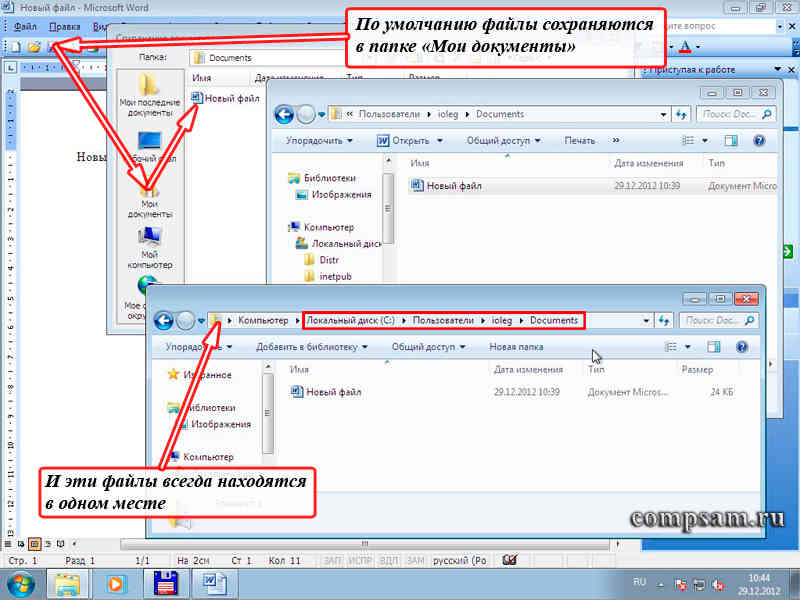
Это относится практически ко всем программам. И это удобно. Всегда все на своих местах. И всегда можно оперативно добраться к нужной информации, щелкнув по кнопке «Пуск» , а затем ярлыку «Мои документы» в Windows XP или «Документы» в Windows 7.
Хотя, если честно, то в любой программе можно настроить путь, куда сохранять файлы . Я делаю это редко. Если мне, по каким-то причинам нужно сохранить файл в другую папку, то я вместо пункта меню «Сохранить» выбираю пункт меню «Сохранить как...».
Другой вопрос, что хранить эту информацию на системном диске довольно рискованно.
А вот теперь, какие шаги желательно предпринять, чтобы наша информация не пропала ни при каких обстоятельствах?
Первое
Если есть дополнительные несистемные диски (в нашем примере логический диск «D:» ), то рассортировать свою информацию по тематическим папкам, как я рассказал выше.
Это можно сделать копированием (я всегда так делаю) информации с диска «C:» на диск «D:» в соответствующие папки. При этом у Вас появляются копии. Т.е. одна и та же информация будет и на диске «C:» на диске «D:» , ну, может только в разных папках.
Или перемещением (никогда так не делаю). В этом случае информация с диска «C:» удаляется и высвобождается место, что иногда просто необходимо.
Эту процедуру можно выполнять сразу после сохранения документа, через неделю, раз в месяц, раз в полгода или год. Но делать это необходимо обязательно.
Ну а как копировать, вырезать и вставлять Вы уже знаете, бегло просмотрев об этом урок « ». Правда там говорится про текст. Но эти комбинации также применимы и к файлам и папкам.
Второе
Параллельно (или если у Вас только один диск «C:» ), с такими же промежутками (я делаю это 1 раз в полгода) желательно записать всю необходимую Вам информацию на CD/DVD диск (или диски).
В этом случае появляется третья копия важной нам информации. И вероятность того, что мы можем потерять что-то, сводится практически к нулю. Я это делаю на DVD-R диски. Благо они дешевые. Стоят себе на полке и есть не просят.
Третье
Конечно же, более современный, но немного более дорогой вариант это флеш-накопители или, по простому, «флешки». Объем информации, которую можно на нее записать в разы превышает объем DVD-дисков.
Правда как показывает практика, флешка хороша для временного хранения информации, но никак не длительного. Хотя если соблюдать все рекомендации по эксплуатации, то, наверно, можно ее использовать как хранилище данных. Хотя я в этом немного сомневаюсь.
Четвертое
Всего этого достаточно, если у Вас только фотографии и документы. А если музыка, фильмы и дистрибутивы различных программ?
Когда объем суммарной информации у меня перевалил за 20 Гб, я не пожалел денег и приобрел себе 2 внешних диска, которые можно подключать к компьютеру через USB порт.
Один из них легкий мобильный по флеш-технологии на 500 Гб. А второй обычный жесткий диск в контейнере на 1 Тб. Первый удобно с собой таскать. Ну а второй для надежности (благо на нем никаких операционных систем нет).
Пятое
Но последнее, наверно, самое интересное. Это хранение данных на сервисах в интернете, использующих «облачные» технологии .
Эти сервисы появились не так давно, но я использую их по полной. Таких сервисов уже довольно много, но я для себя выбрал три.
Глубокий смысл этих сервисов следующий. Некие компании предоставляет бесплатно дисковое пространство для хранения данных, ограниченное несколькими гигабайтами. Если необходим больший объем, то уже необходимо за это платить.
Но, как правило, то, что компании предоставляют бесплатно, вполне достаточно.
Первый
из таких сервисов, которые я использую — это (дропбокс). Правда бесплатно дается всего 2Гб
, но для работы мне хватает.![]()
На работе я работаю под операционной системой Linux, а дома под Windows. Проблем не возникает, сплошные удобства.
Примером могут служить уроки и статьи, которые Вы видите на этом блоге.
Урок или статью я обычно пишу несколько дней. Начинаю, например, писать на работе в конце рабочего дня. Рабочий день заканчивается. Выключаю компьютер никуда ничего не копируя.
Прихожу домой, включаю свой домашний ноутбук и тут же продолжаю работать над статьей. Вся информация автоматически через «облака» синхронизируется на мои домашний и рабочий компьютеры. Достаточно лишь включить питание и дождаться загрузки самого компьютера.
Как сделать себе такое хранилище данных я описывать не буду. Это уже сделал мой коллега Федор.
Второй используемый мной сервис от Яндекса .
Причем даже не обязательно иметь на Яндексе учетную запись электронной почты. Но если она есть, то просто воспользоваться этим сервисом, подав заявку.
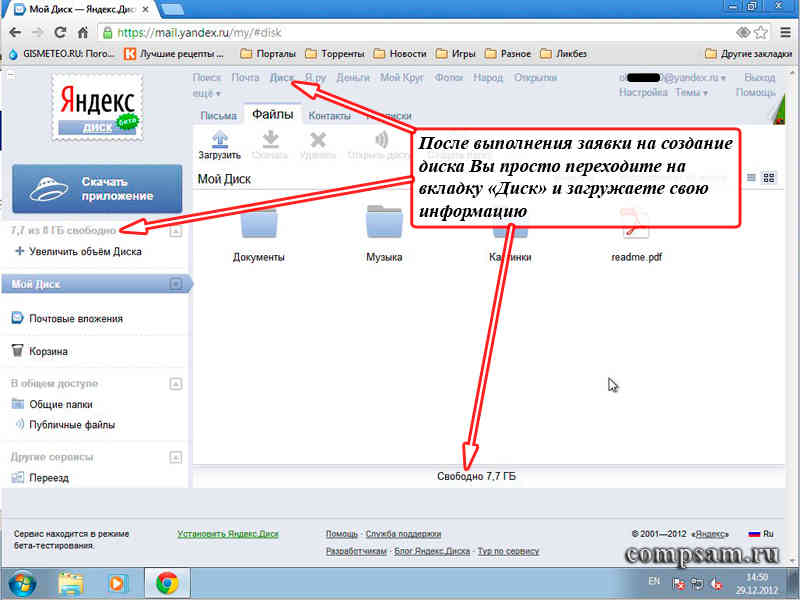
Процедура подачи заявки довольно простая. Бесплатно выделяется 8 Гб дискового пространства. На этом диске я, в основном, храню музыку и фотографии.
Ну и третий сервис от Гугла. Правда, необходимо иметь учетную запись на google.com .
Но в этом я вообще не вижу проблем. Процедура заведения аккаунта (учетной записи) очень простая и понятная. Не помню уже, сколько Гугл дает дискового пространства сразу после заведения учетной записи (по-моему, около 5 Гб ).
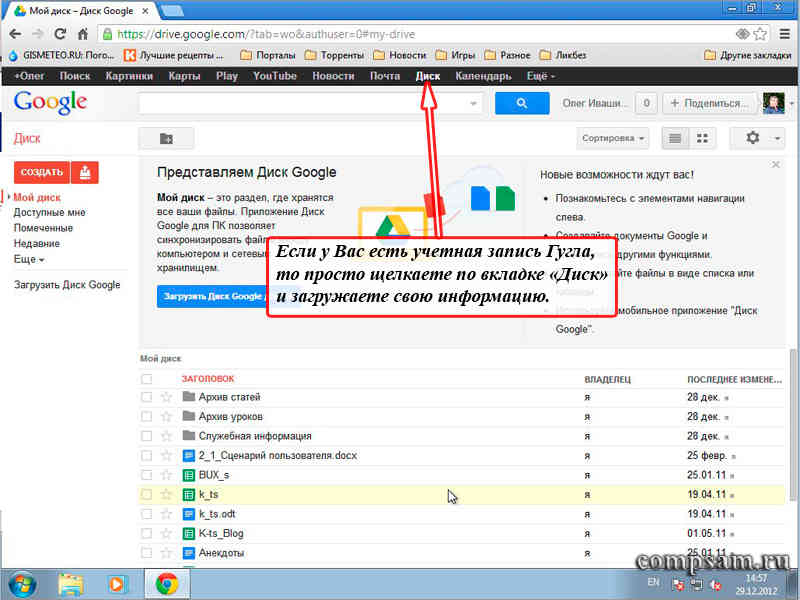
Интересно другое. С каждым днем это пространство на чуть-чуть увеличивается. У меня на сегодняшний день дисковое пространство составляет уже больше 10Гб .
Ну и напоследок я хочу Вам сказать свое личное мнение по поводу этих сервисов.
Поскольку сам являюсь системным администратором (точнее начальником отдела системных администраторов и администраторов баз данных), то имею представление, насколько защищены такие хранилища. Поэтому просто им доверяю.
Но... Как говорили Ильф и Петров устами Остапа Бендера: «Стопроцентную гарантию может дать только страховой полис».
Поэтому лучше застраховаться и хранить информацию на различных носителях и сервисах.
 В заключении я хочу поздравить Всех читателей моего блога с наступающим Новым Годом и пожелать счастья, здоровья и долгих лет жизни!
В заключении я хочу поздравить Всех читателей моего блога с наступающим Новым Годом и пожелать счастья, здоровья и долгих лет жизни!
До настоящего времени мы хранили самые важные файлы на винчестерах и DVD, срок годности которых составляет лишь несколько лет. Благодаря появлению новейших технологий сегодня имеются более надежные цифровые хранилища информации. CHIP расскажет вам о них. К концу 2012 года человечество накопит в общей сложности 2 500 000 000 000 000 000 000 байт (2500 экзабайт) информации. Наш разум едва ли способен осознать такую величину. Еще труднее принять тот факт, что хранящиеся на жестком диске данные физически пропадут через лет - эти накопители имеют небольшой срок службы. Сегодня самый популярный способ долговременного хранения данных - это DVD. Однако около 43% пользователей сохраняют свои файлы на носителях, срок бы которых еще меньше, чем у оптических дисков. Это приводит к парадоксальному результату: важные документы, фотографии и видеофильмы размещены на носителях, которым заведомо нельзя доверять. При этом существует несколько относительно дорогих решений для долговременного архивирования важных файлов. Три такие технологии мы представим в статье: два типа перезаписываемых дисков и специально подготовленный флеш-накопитель. Все они гарантируют сохранность ваших файлов на срок от 100 до 1000 лет, а при соблюдении определенных условий - и дольше. Кроме того, мы вкратце рассмотрим и другие методы, которые также обещают надежно хранить файлы.
Срок годности цифровых носителей
Жесткие диски не защищены от воздействия многочисленных внешних факторов - таких, например, как сырость и жара. Вибрацию и удары они также не переносят. Твердотельные винчестеры не имеют подвижных деталей, однако их ячейки памяти далеко не вечны. При повседневной работе они выдерживают, как правило, не более 10 000 циклов перезаписи, после чего ресурс флеш-памяти исчерпывается. И даже если вы просто однократно записали на них данные, эти носители утратят свой заряд всего через несколько лет.
При выборе жесткого диска в качестве средства для долгосрочного архивирования следует принимать во внимание и другие моменты - в частности, возможность возникновения коррозии на контактах. Кроме того, файловая система NTFS, которая практически повсеместно используется при резервировании данных, разработана компанией Microsoft и не является открытым стандартом. Она вряд ли сохранится после исчезновения операционной системы Windows. А кто может обещать, что эта ОС в последующие десять лет будет работать на наших компьютерах? То же самое можно отнести и к «облачным» технологиям: никто не гарантирует нам благополучное существование Google или Amazon через 20 лет. В противоположность всему перечисленному хранение информации на «болванках» обладает тем преимуществом, что процедура записи и чтения данных полностью стандартизирована. В случае крайней необходимости ваши файлы можно считать даже при помощи электронного микроскопа.
Имеют ли будущее «болванки» CD и DVD как средство долгосрочного архивирования? Можно со всей определенностью сказать: нет, если они куплены на компьютерном рынке или в обычном магазине. Зачастую такие носители имеют минимально возможный уровень качества вследствие многолетней ценовой борьбы производителей. Но выход из этой ситуации все-таки есть.
Почему DVD-диски живут так недолго
На срок службы оптических дисков влияют три фактора: солнечный свет воздействует на органический краситель, металлический слой окисляется, а поликарбонат не выносит высоких температур.

Различия в качестве
Проведенное по поручению французских правительственных органов тестирование показало, что даже диски одной торговой марки выходят из строя не одинаково быстро. Исследование велось по нормам ECMA-379 при температуре 80 °С и влажности воздуха 85%.




